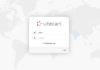Jika Anda menggunakan Debian atau distribusi Linux berbasis Debian seperti Ubuntu, Anda mungkin pernah menghadapi berkas paket .deb. Berkas ini adalah paket Debian, dan Linux memiliki alat bawaan untuk mengelola paket jenis ini, salah satunya adalah dpkg. Dalam artikel ini, kita akan menjelaskan dasar-dasar penggunaan perintah dpkg dengan bahasa yang mudah dimengerti. Namun, perlu diingat bahwa semua contoh dalam artikel ini telah diuji pada Ubuntu 20.04 LTS.
Apa Itu Perintah dpkg?
Perintah dpkg adalah alat manajemen paket untuk sistem Debian dan turunannya seperti Ubuntu. Ini digunakan untuk menginstal, membangun, menghapus, dan mengelola paket Debian. Ini adalah alat yang kuat yang beroperasi melalui baris perintah dan sangat berguna untuk mengatur perangkat lunak pada sistem Debian.
Sintaks Perintah dpkg
Perintah dpkg memiliki sintaks dasar sebagai berikut:
dpkg AKSI
ATAU
dpkg [opsi] nama_berkas
Pesan manual dpkg menjelaskan lebih lanjut:
"dpkg adalah alat untuk menginstal, membangun, menghapus, dan mengelola paket Debian. Antarmuka utama yang lebih ramah pengguna untuk dpkg adalah aptitude. dpkg itu sendiri sepenuhnya dikendalikan melalui parameter baris perintah, yang terdiri dari satu tindakan dan nol atau lebih opsi. Tindakan tersebut memberi tahu dpkg apa yang harus dilakukan, sementara opsi mengendalikan perilaku tindakan tersebut."
Cara Menggunakan Perintah dpkg
Berikut adalah beberapa pertanyaan umum dengan jawaban dalam format tanya jawab untuk memberikan pandangan yang lebih baik tentang cara kerja dpkg.
-
Bagaimana cara menginstal paket .deb menggunakan dpkg?
Untuk menginstal paket .deb, Anda dapat menggunakan opsi -i seperti ini:
dpkg -i nama_paket.deb
Sebagai contoh, jika Anda ingin menginstal paket Google Chrome, Anda dapat menggunakan perintah:
dpkg -i google-chrome-stable_current_amd64.deb
-
Bagaimana cara menghapus paket yang telah diinstal menggunakan dpkg?
Untuk menghapus paket yang telah diinstal, gunakan opsi -r:
dpkg -r nama_paket
Sebagai contoh, jika Anda ingin menghapus paket “googler,” Anda dapat menjalankan perintah:
dpkg -r googler
-
Bagaimana cara melihat daftar semua paket yang diinstal di sistem?
Untuk melihat daftar semua paket yang diinstal di sistem, Anda dapat menggunakan opsi -l:
dpkg -l
Ini akan menampilkan daftar paket yang telah diinstal pada sistem Anda.
-
Bagaimana cara melihat isi paket .deb dengan dpkg?
Anda dapat melihat isi paket .deb menggunakan opsi
--contents:dpkg --contents nama_paket.deb
Misalnya, jika Anda ingin melihat isi paket “
nama_paket.deb,” Anda dapat menggunakan perintah ini. -
Bagaimana cara membongkar paket .deb dengan dpkg?
Jika Anda hanya ingin membongkar paket tanpa mengkonfigurasi, Anda dapat menggunakan opsi –unpack:
dpkg --unpack nama_paket.deb
Kemudian, jika Anda ingin mengonfigurasi paket yang telah dibongkar, gunakan opsi –configure:dpkg –configure nama_paket.deb
-
Bagaimana cara memeriksa apakah suatu paket telah diinstal atau tidak?
Anda dapat menggunakan opsi -s untuk memeriksa apakah suatu paket telah diinstal atau tidak:
dpkg -s nama_paket
-
Bagaimana cara mencetak arsitektur sistem menggunakan dpkg?
Anda dapat mencetak arsitektur sistem menggunakan opsi –print-architecture:
dpkg --print-architecture
Ini akan menampilkan arsitektur sistem Anda, seperti “
amd64.” -
Bagaimana cara membersihkan paket setelah penghapusan dengan dpkg?
Setelah menghapus paket dengan dpkg, Anda dapat membersihkan file konfigurasi yang mungkin tersisa dengan opsi -P:
dpkg -P nama_paket
Ini akan menghapus semua jejak paket, termasuk file konfigurasi.
Kesimpulan
Perintah dpkg adalah alat yang sangat berguna untuk mengelola paket di sistem Debian dan turunannya seperti Ubuntu. Meskipun ada banyak opsi yang tersedia, apa yang telah dibahas di sini adalah opsi dasar yang dapat membantu Anda memulai dengan dpkg. Untuk informasi lebih lanjut, selalu bisa merujuk ke manual dpkg.